לוח ב Gboard; כך ניתן להשתמש בתכונה שימושית זו!
מומלצים / / August 05, 2021
למקלדות יש תפקיד מרכזי בסמארטפון מכיוון שאנו משתמשים בזה להזנת כל דבר. למשל, אם עלינו לחפש משהו או לסמס או להלחין מיילים (זה כולל גם הודעות טקסט, אבל אני לא יכול לכתוב את הפוסט הזה בלי להזכיר זאת בנפרד). עבור כל אלה, אנו זקוקים לאפליקציית מקלדת טובה, נכון? אנשים מוקדמים יותר כולל אותי שונאים להשתמש ב- גוגל מקלדת כי פשוט אין לה הרבה תכונות. זה נראה דומה למקלדת AOSP. רובנו השתמשנו במקלדת SwiftKey באותם זמנים, בזמן שהשתמשתי במקלדת ZenUi מכיוון ש- Asus Zenfone 5 שלי הועלה מראש עם המקלדת הזו.
תוכן עניינים
- 1 מקלדת גוגל ל- Gboard!
- 2 כיצד להפעיל את הלוח Gboard?
- 3 כיצד להעתיק פיסת טקסט ללוח Gboard?
- 4 כיצד למחוק טקסט מועתק מהלוח של Gboard?
- 5 כיצד למחוק קטעי טקסט רבים בלוח Gboard
- 6 כיצד להצמיד תמצית בלוח Gboard
- 7 כיצד להצמיד תוספים מרובים בלוח Gboard
- 8 כיצד להוסיף טקסט אישי בלוח לצורך הדבקה מהירה
מקלדת גוגל ל- Gboard!
אך הדברים שונו לחלוטין כאשר שונה שם המקלדת של גוגל Gboard. אפליקציית Gboard החדשה הגיעה עם המון תכונות כמו יצירת GIF, השלמה אוטומטית של כתובת דוא"ל, מצב מקלדת צף, שילוב חיפוש בגוגל ושילוב תרגום בגוגל. למרות שחסר לנו אפשרות הלוח הפופולרית שנראתה בטלפונים של סמסונג עם ממשק המשתמש של TouchWiz למעלה. למרות שאין לו אפשרות לוח, התחלתי להשתמש בזה כשעברתי ל- Lenovo K6 Power. משם והלאה התחלתי להשתמש ב- Gboard בכל טלפון שעברתי אליו עד היום. אפילו ב- Realme X2 שלי אני משתמש ב- Gboard הזה. לפני מספר חודשים ב- Asus Zenfone Max Pro M1 קיבלתי עדכון ל- Gboard וכעת ה- Gboard גם מביא תמיכה בלוח לוח פונקציונלי לחלוטין ב- Gboard.
אני מקווה שלכולם תהיה אפשרות חדשה בתפריט הגלישה של Gboard בשם "לוח." הקש על זה והפעל תכונה זו. מעכשיו והלאה תוכלו לצפות בכמה מהקליפים ששמרתם בעבר. אפילו אתה יכול להוסיף קליפים חדשים, למחוק קליפ ולהצמיד קליפ. אתה יכול לגשת למנהל הלוח באמצעות קיצור דרך (שמציג את סמל הלוח) בעת פתיחת המקלדת.
עם מאמר זה אנו מתכוונים לעזור לכם עם כל האפשרויות הזמינות באמצעות תכונת הלוח ב- Gboard. אז תהיו מוכנים להיות מקצוענים עם ה- Gboard החדש. ראשית, בואו נדבר על הנושא החשוב ביותר כלומר הפעלת הלוח.
כיצד להפעיל את הלוח Gboard?
כפי שאמרנו לעיל, הלוח של Gboard אינו מופעל כברירת מחדל. עליך לעבור ידנית ולהפעיל תכונה זו. זה לא פורץ העסקה ורק צעד פשוט.
שלב 1: פתח כל אפליקציה שבה אתה זקוק למקלדת. בעת שימוש באותו, הקש על ה- כפתור 'גוגל'.
שלב 2: כעת הקש על עוד (3 נקודות).
שלב 3: הקש על הבינו.
שלב 4: בחר את אפשרות הלוח.
שלב 5: כעת הקש על הפעל את הלוח.
אם אינך מרוצה מטקסט זה, תוכל לעשות זאת על ידי צפייה בהקלטת המסך שלי.
כיצד להעתיק פיסת טקסט ללוח Gboard?
ובכן, אין שום צעד מיוחד להעתיק פיסת טקסט ללוח של Gboard. לאחר שתפעיל את תכונת הלוח של Gboard, כל מה שתעתיק יופיע בלוח ה- Gboard.
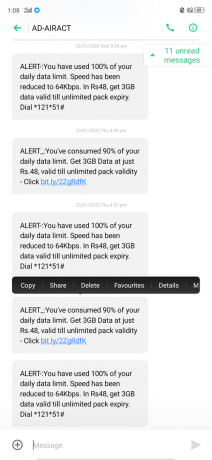
כיצד למחוק טקסט מועתק מהלוח של Gboard?
קודם לכן אמרנו שכל סיבית שתעתיק לאחר הפעלת הלוח תיכנס אוטומטית ללוח של Gboard. ובכן, יהיו הרבה מצבים שבהם אתה לא רוצה שזה יקרה. לומר בעת העתקת הודעות חסויות או דברים אחרים.
שלב 1: בעת השימוש במקלדת, הקש על כפתור 'גוגל'.
שלב 2: הקש על עוד (3 נקודות).
שלב 3: כעת עבור אל לוח.
שלב 4: כאן, לחץ והחזק קטע טקסט.
שלב 5: כעת כאשר האפשרות צצה, הקש על כפתור מחק.
אם אינך מרוצה מטקסט זה, תוכל לעשות זאת על ידי צפייה בהקלטת המסך שלי.
כיצד למחוק קטעי טקסט רבים בלוח Gboard
בשלב שלעיל דיברנו על מחיקת קטע יחיד, ובכן יש גם אפשרות למחיקת קטעי טקסט מרובים. זו תכונה שימושית מאוד מכיוון שנוכל למחוק קטעי טים רבים בכל פעם.
שלב 1: בעת השימוש במקלדת, הקש על כפתור 'גוגל'.
שלב 2: הקש על עוד (3 נקודות).
שלב 3: כעת עבור אל לוח
שלב 4: הקש על הקטן סמל עיפרון (עריכה).
שלב 5: אחרי זה, תוכלו לבחור מספר קטעים, בחרו כעת קטעי טקסט מרובים.
שלב 6: ולבסוף הקש על מחק סמל.
אם אינך מרוצה מטקסט זה, תוכל לעשות זאת על ידי צפייה בהקלטת המסך שלי.
כיצד להצמיד תמצית בלוח Gboard
לאחר ההעתקה, הלוח של ה- Gboard ישמור על הטקסט כמעט שעה. אך יהיו מצבים מסוימים שבהם תזדקק לטקסט לאורך זמן. בצע את השלבים להצמדת קטע טקסט
שלב 1: בעת השימוש במקלדת, הקש על כפתור 'גוגל'.
שלב 2: הקש על עוד (3 נקודות).
שלב 3: עבור אל לוח.
שלב 4: לחץ והחזק קטע טקסט שכבר יש לך.
שלב 5: וכאשר האפשרות צצה, הקש על סמל סיכה. קטע ה- Finned שלך יופיע בחלקו העליון.
אם אינך מרוצה מטקסט זה, תוכל לעשות זאת על ידי צפייה בהקלטת המסך שלי.
כיצד להצמיד תוספים מרובים בלוח Gboard
בשלב הקודם הסברנו על הצמדת קטע יחיד ובו שלב זה אנו מסבירים על הצמדת קטעי טקסט מרובים.
שלב 1: בעת השימוש במקלדת, הקש על כפתור 'גוגל'.
שלב 2: הקש על עוד (3 נקודות).
שלב 3: עבור אל לוח.
שלב 4: כעת הקש על סמל עיפרון קטן (עריכה).
שלב 5: בחר מספר קטעים כאשר אפשרות זו נעילה.
שלב 6: סוף סוף הקש על סמל סיכה להצמיד מספר טקסטים שהועתקו.
אם אינך מרוצה מטקסט זה, תוכל לעשות זאת על ידי צפייה בהקלטת המסך שלי.
כיצד להוסיף טקסט אישי בלוח לצורך הדבקה מהירה
Gboard גם מאפשר למשתמשים להוסיף קטעי מידע משלהם, ולא רק העתקה. יהיו כמה טקסטים שאתה צריך בכל פעם. ולצורך זה אפשרות זו תתאים. בצע את השלבים להוספת קטעי מידע משלך!
שלב 1: בעת השימוש במקלדת, הקש על כפתור 'גוגל'
שלב 2: הקש על עוד (3 נקודות).
שלב 3: כעת עבור אל לוח.
שלב 4: הקש על הקטן סמל עיפרון (עריכת aKa).
שלב 5: ועכשיו הקש על סמל '+' כדי להוסיף טקסט חדש.
שלב 6: לאחר ההוספה, הקש על להציל.אחרי זה, הטקסט שלך יישמר וכברירת מחדל הוא יצמד.
אם אינך מרוצה מטקסט זה, תוכל לעשות זאת על ידי צפייה בהקלטת המסך שלי.
סטודנט זה בקליפורניה הוא אוונגליסט טק וחסיד גאדג'טים שעובד איתו ומדבר על הטכנולוגיות החדישות ביותר. בסית ', להיות טכנאי מילדות הוא מטייל, אוכל וחובב אמנות.



